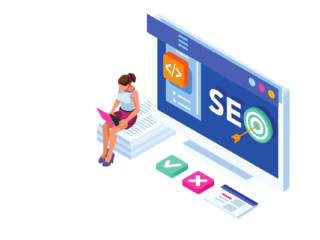- RAM-Einbau verbessert die Leistung des Computers und ermöglicht anspruchsvollere Anwendungen.
- Überprüfen Sie die Kompatibilität Ihres Systems vor dem Kauf von RAM.
- Tragen Sie eine antistatische Armbinde und entladen Sie sich regelmäßig, wenn Sie im PC arbeiten.
- Konsultieren Sie das Handbuch des Motherboards für die Wahl der richtigen RAM-Steckplätze.
- Überprüfen Sie die BIOS-Einstellungen nach dem Einbau, um sicherzustellen, dass der Speicher optimal läuft.
Eines der einfachsten Hardware-Upgrades, die Sie selbst durchführen können, ist der Einbau von RAM. Dies verbessert nicht nur die Leistung Ihres Computers, sondern ermöglicht auch die Nutzung neuer und anspruchsvollerer Anwendungen und Spiele. Wenn Sie in der Welt des PC-Baus noch neu sind, bietet dies eine hervorragende Gelegenheit, erste Erfahrungen zu sammeln.
Die richtige Speicherwahl
Bevor Sie neuen RAM einbauen können, müssen Sie den richtigen Speicher kaufen. Dies kann etwas komplexer sein als der eigentliche Einbau. Speicherkits gibt es in verschiedenen Geschwindigkeiten, Größen und Generationen, was zu Kompatibilitätsproblemen führen kann, wenn Sie den falschen Typ wählen. Bevor Sie Geld ausgeben, sollten Sie die Kompatibilität Ihres Systems überprüfen und sicherstellen, dass Sie den richtigen Speicher kaufen.
Schritt-für-Schritt-Anleitung zum RAM-Einbau
Wenn Sie in Ihrem PC arbeiten, sollten Sie eine antistatische Armbinde tragen oder sich regelmäßig durch Berühren des Gehäuses oder des Netzteils entladen. Arbeiten Sie vorzugsweise in Gummisohlen-Schuhen.
Schritt 1: Trennen Sie das Stromkabel von Ihrem System und entfernen Sie, falls nötig, auch andere Rückwandkabel, damit Sie den PC sicher auf die Seite legen können.
Schritt 2: Entfernen Sie das Seitenpanel des Gehäuses (meistens auf der linken Seite), um vollen Zugang zum Innenraum zu erhalten. Die RAM-Steckplätze auf dem Motherboard sind lang und befinden sich in der Regel rechts vom Prozessor. Diese Steckplätze haben an jedem Ende Laschen, die die RAM-Riegel einrasten lassen. Drücken Sie die Laschen Richtung Motherboard, um den alten RAM auszuwerfen und zu entfernen.
Wahl der richtigen RAM-Steckplätze
Schritt 3: Schauen Sie in das Handbuch Ihres Motherboards, um die richtigen Steckplätze für Ihren neuen Speicher zu bestimmen. Einige Motherboards bevorzugen den zweiten und vierten Steckplatz, wenn Sie nur ein oder zwei Riegel verwenden. Andere bevorzugen den ersten und dritten Steckplatz. Es ist wichtig, das Handbuch zu konsultieren, da die Wahl der Steckplätze die Bandbreite Ihres Speichers beeinflusst.
Schritt 4: Sie können RAM nur auf eine bestimmte Weise einbauen. Sehen Sie sich die RAM-Riegel-Seite mit den Metallkontakten an; Sie werden einen nicht zentrierten Schlitz sehen. Richten Sie diesen Schlitz mit dem ebenfalls nicht zentrierten Schlitz im Speichersteckplatz des Motherboards aus. Wenn sie vertauscht sind, rastet der Riegel nicht ein.
Schritt 5: Wenn der RAM-Riegel richtig ausgerichtet ist, drücken Sie die Kanten mit den Daumen, bis der Riegel einrastet. Dabei klemmen sich die Laschen ein und halten den Speicher sicher fest. Wenn der Riegel nicht leicht einrastet, überprüfen Sie die Ausrichtung. Ein falsches Einrasten kann das Motherboard beschädigen.
Schritt 6: Wenn alle Riegel eingerastet sind, stellen Sie sicher, dass die Laschen fest eingerastet sind. Schließen Sie den PC, schließen Sie alle Kabel wieder an und starten Sie das System.
Schritt 7: Wenn Ihr PC direkt in Windows startet, war der Einbau erfolgreich. Jetzt sollten Sie den PC neu starten, ins BIOS gehen und die Einstellungen überprüfen, um sicherzustellen, dass der neue Speicher optimal läuft.
Probleme beim Booten?
Falls Ihr PC nicht sofort bootet, geben Sie ihm ein oder zwei Minuten. Manchmal benötigen moderne PCs etwas Zeit, um den neuen Speicher zu konfigurieren. Wenn das System immer noch nicht startet, setzen Sie das BIOS zurück, indem Sie den Reset-Schalter oder Jumper auf dem Motherboard verwenden oder die Batterie kurz entfernen.
Führen Sie abschließend einige Tests durch, um sicherzustellen, dass der Speicher ordnungsgemäß funktioniert.